
ஜிமெயில் கடவுச்சொல் மிகவும் முக்கியத்துவம் வாய்ந்தது. மற்றவர்கள் எங்கள் செய்திகளை அணுகுவதைத் தடுப்பதோடு மட்டுமல்லாமல், இதன் மூலம் எங்கள் Google கணக்கிற்கான அணுகலையும் தடுக்கிறது. எனவே, எங்கள் கணக்கில் பாதுகாப்பான கடவுச்சொல் வைத்திருப்பது மிக முக்கியம், இதனால் மற்றொரு நபருக்கு அதை அணுகுவது கடினம்.
வலுவான கடவுச்சொற்களை உருவாக்குவது சிக்கலானது அல்ல, ஆனால் நாம் அதைச் செய்வது முக்கியம். பல சந்தர்ப்பங்களில் ஒரே நேரத்தில் பல பக்கங்களில் ஒரே கடவுச்சொற்களை ஒரே நேரத்தில் பயன்படுத்துவதால், அது நம்மை பாதிக்கக்கூடிய ஒன்று. எனவே உங்கள் ஜிமெயில் கடவுச்சொல்லை மாற்றவும் கருத்தில் கொள்வது ஒரு நல்ல வழி. நாங்கள் அதை எவ்வாறு செய்ய முடியும் என்பதை இங்கே காண்பிக்கிறோம். அதனால் நீங்கள் பாதுகாக்க முடியும் உங்கள் மின்னஞ்சல் கணக்கு.
Gmail இல் எங்கள் கடவுச்சொல்லை மாற்றக்கூடிய பல சூழ்நிலைகள் உள்ளன. இது உங்கள் கணக்கின் பாதுகாப்பை அதிகரிக்க விரும்புவதால் நீங்கள் முடிவு செய்த ஒன்றாக இருக்கலாம். உங்கள் கடவுச்சொல்லை நீங்கள் மறந்துவிட்டீர்கள் என்பதும் நிகழலாம், எனவே மீட்பு செயல்பாட்டில் நீங்கள் புதியதை மாற்றாகப் பயன்படுத்துவீர்கள். இரண்டு சூழ்நிலைகளையும் கீழே விளக்குகிறோம். வலுவான கடவுச்சொற்களை உருவாக்கக்கூடிய வழி.

ஜிமெயில் கடவுச்சொல்லை படிப்படியாக மாற்றவும்
நீங்கள் விரும்பும் நேரம் வந்தால், முதல் முறை மிகவும் சாதாரணமானது பாதுகாப்பை மேம்படுத்த கடவுச்சொல்லை மாற்றவும் உங்கள் ஜிமெயில் கணக்கில். இந்த வழக்கில் பின்பற்ற வேண்டிய படிகள் மிகவும் சிக்கலானவை அல்ல. முதலில், நீங்கள் எதிர்பார்ப்பது போல, நீங்கள் எங்கள் கணக்கில் உள்நுழைய வேண்டும். இதனால், நாங்கள் உங்கள் பாதுகாப்பை மேம்படுத்துவோம், எந்த பயன்பாடுகளுக்கு அணுகல் உள்ளது என்பதை அறிவதும் முக்கியம்.
நாங்கள் உள்ளே நுழைந்ததும், நாம் கிளிக் செய்ய வேண்டும் கோக்வீல் பொத்தான் திரையின் மேல் வலதுபுறத்தில். எங்கள் இன்பாக்ஸில் உள்ள எல்லா செய்திகளுக்கும் மேலே. பொத்தானைக் கிளிக் செய்வதன் மூலம், தொடர் விருப்பங்கள் தோன்றும். அவற்றில் ஒன்று உள்ளமைவு என்பதை நீங்கள் காணப் போகிறீர்கள், அதில் நாம் கிளிக் செய்ய வேண்டும்.
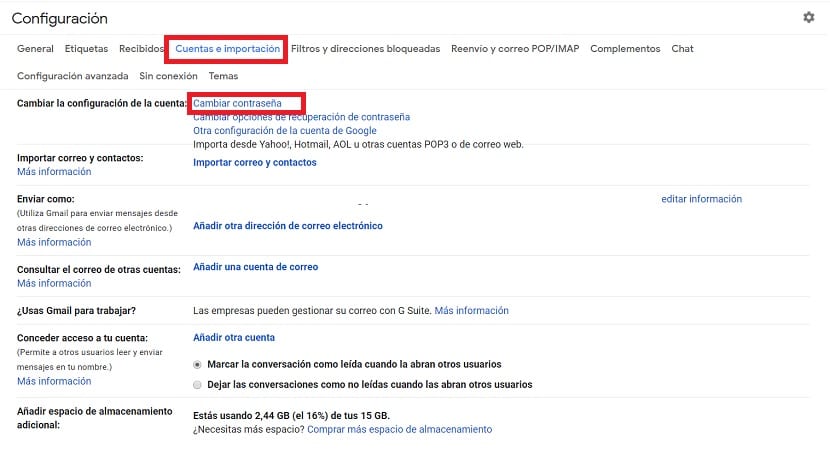
ஜிமெயில் கணக்கு அமைப்புகள் பின்னர் திரையில் திறக்கப்படும். இந்த வழக்கில், நாம் மேலே உள்ள பிரிவுகளைப் பார்க்க வேண்டும். அவை ஜெனரல், லேபிள்கள், பெறப்பட்டவை போன்ற பிரிவுகளை வெளியே வருகின்றன. நாம் காணும் இந்த பிரிவுகளில், எங்களுக்கு விருப்பமான ஒன்று இந்த வழக்கில் இது கணக்குகள் மற்றும் இறக்குமதி ஆகும்.
நாங்கள் இந்த பகுதியை உள்ளிடுகிறோம், திரையில் தோன்றும் முதல் பகுதியை கணக்கு அமைப்புகளை மாற்று என்று பார்ப்போம். அங்கு, நமக்குக் காட்டப்படும் முதல் விருப்பம் ஜிமெயில் கடவுச்சொல்லை மாற்றவும், நீல எழுத்துக்களில். கூறப்பட்ட கடவுச்சொல்லை மாற்றுவதற்கு இந்த விருப்பத்தை கிளிக் செய்க. அஞ்சல் மேடையில் உங்கள் தற்போதைய கடவுச்சொல்லுடன் உள்நுழைய முதலில் கேட்கப்படுவீர்கள்.
நீங்கள் வெறுமனே ஒரு திரைக்கு அழைத்துச் செல்லப்படுவீர்கள் Gmail க்கான உங்கள் புதிய கடவுச்சொல்லை உள்ளிடவும். பாதுகாப்பாக கருதப்படுவதற்கு அது பூர்த்தி செய்ய வேண்டிய தேவைகள் காட்டப்பட்டுள்ளன. இதற்கு குறைந்தபட்சம் எட்டு எழுத்துக்கள் இருக்க வேண்டும் என்பதால். கடவுச்சொல் கிடைத்ததும், அதை மீண்டும் திரையின் அடிப்பகுதியில் மீண்டும் செய்கிறோம், கடவுச்சொல்லை மாற்ற திரையின் அடிப்பகுதியில் உள்ள நீல பொத்தானைக் கிளிக் செய்க.

இந்த படிகளுடன், உங்கள் ஜிமெயில் கடவுச்சொல்லை ஏற்கனவே மாற்றியுள்ளீர்கள். இது முழுமையான ஒன்று அல்ல, பாதுகாப்பு குறித்து உங்களுக்கு சந்தேகம் இருந்தால் அல்லது கடவுச்சொல் போதுமானதாக இல்லை என்று நினைத்தால், அதை அடிக்கடி செய்வது நல்லது. செயல்முறை தன்னை செயல்படுத்த சிக்கலான இல்லை என்பதால்.
உங்கள் கடவுச்சொல்லை மறந்துவிட்டால் - கடவுச்சொல்லை மீட்டெடுக்கவும்
சந்தர்ப்பத்தில் ஏற்படக்கூடிய ஒரு சூழ்நிலை அது உங்கள் ஜிமெயில் கணக்கு கடவுச்சொல்லை மறந்துவிட்டீர்கள். அதிர்ஷ்டவசமாக, அஞ்சல் சேவையில் ஒரு செயல்முறை உள்ளது, அதில் நாம் மீண்டும் அணுகலைப் பெற முடியும், இதனால் கடவுச்சொல்லை எளிய முறையில் மாற்ற முடியும். உள்நுழைவுத் திரையில், கடவுச்சொல் எங்களுக்குத் தெரியாதபோது, கடவுச்சொல் பெட்டியின் கீழே தோன்றும் உரையைப் பார்ப்போம்.
அது ஒரு "உங்கள் கடவுச்சொல்லை மறந்துவிட்டீர்களா?". நாம் அதைக் கிளிக் செய்ய வேண்டும், இது இந்த மீட்டெடுப்பு செயல்முறையைத் தொடங்க ஒரு திரைக்கு அழைத்துச் செல்லும், இதனால் மீண்டும் கணக்கிற்கான அணுகல் கிடைக்கும். ஜிமெயிலில் நீங்கள் பயன்படுத்திய கடைசி கடவுச்சொல்லை உள்ளிட வேண்டும். அவற்றில் எதுவுமே உங்களுக்கு நினைவில் இல்லை என்றால், கீழே உள்ள "வேறு வழியை முயற்சிக்கவும்" விருப்பத்தை சொடுக்கவும்.
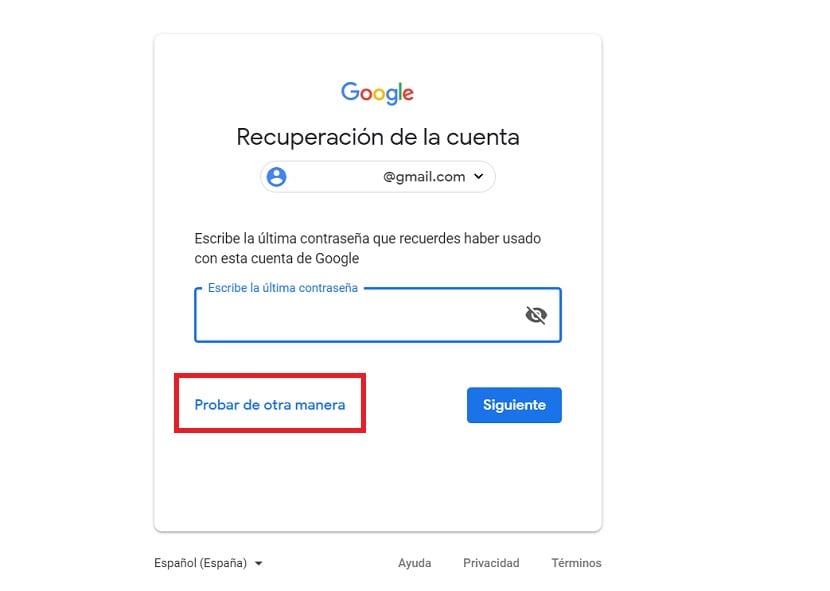
இங்கே, உங்களுக்கு வாய்ப்பு வழங்கப்படும் உங்கள் மொபைல் தொலைபேசியில் சரிபார்ப்புக் குறியீட்டை அனுப்பவும். இந்த வழியில், கணக்கிற்கான அணுகலை மீண்டும் பெற Gmail இல் குறியீட்டை உள்ளிட வேண்டும். இந்த குறியீட்டை அணுகுவது மட்டுமே எங்களுக்கு இருப்பதால், இது ஒரு பாதுகாப்பான விருப்பமாகும். எனவே வேறு யாராவது நுழைய முயற்சித்தால், செய்தி நமக்கு கிடைக்கும். ஒரு செய்தி அல்லது அழைப்பைப் பெறுவதற்கான வாய்ப்பை ஜிமெயில் உங்களுக்கு வழங்குகிறது, எனவே உங்களுக்கு விருப்பமான விருப்பத்தை நீங்கள் தேர்ந்தெடுக்கலாம். செய்தி எளிதானது.
நீங்கள் செய்தியைப் பெற்று குறியீட்டை எழுதும்போது, நீங்கள் ஒரு திரையைப் பெறுவீர்கள், அதில் நீங்கள் செய்ய வேண்டியிருக்கும் Gmail க்கு புதிய கடவுச்சொல்லை உருவாக்கவும். மீண்டும், இது ஒரு வலுவான கடவுச்சொல் என்பதை உறுதிப்படுத்த வேண்டும். எனவே, குறைந்தபட்சம் 8 எழுத்துக்கள் இருக்க வேண்டும். எனவே, நீங்கள் அதை உருவாக்கி மீண்டும் தட்டச்சு செய்தால், உங்கள் மின்னஞ்சல் கணக்கிற்கான அணுகலை நீங்கள் மீண்டும் பெற்றுள்ளீர்கள், அதே நேரத்தில் உங்கள் கடவுச்சொல்லையும் மாற்றியிருப்பீர்கள்.
வலுவான கடவுச்சொற்களை எவ்வாறு உருவாக்குவது

வலுவான கடவுச்சொற்களை எவ்வாறு உருவாக்குவது என்பதை அறிவது முக்கியத்துவம் வாய்ந்தது எல்லா பயனர்களுக்கும். இதை உங்கள் ஜிமெயில் கணக்கில் மட்டுமல்லாமல், பல கணக்குகளிலும் பயன்படுத்தலாம். கடவுச்சொல்லை உருவாக்கும்போது, பல நிபுணத்துவ வழிகாட்டுதல்கள் உள்ளன. முக்கிய அம்சங்கள்:
- இது குறைந்தபட்சம் 12 எழுத்துக்களைக் கொண்டிருப்பது விரும்பத்தக்கது
- எண் 3 க்கு E எழுத்தை மாற்றுவது போன்ற வெளிப்படையான மாற்றங்களைச் செய்ய வேண்டாம்
- பெரிய எழுத்து, சிற்றெழுத்து, எண்கள் மற்றும் சின்னங்களைப் பயன்படுத்துங்கள்
- பயனருடன் எளிதில் தொடர்புபடுத்தக்கூடிய ஒன்றைப் பயன்படுத்த வேண்டாம் (பிறந்த தேதிகள், சரியான அல்லது குடும்பப் பெயர்கள், செல்லப்பிராணிகள் போன்றவை)
- இலக்கணப்படி எழுதவில்லை
கணக்கில் எடுத்துக்கொள்ள பல அம்சங்கள் உள்ளன, ஆனால் உண்மை என்னவென்றால், ஜிமெயில் அல்லது மற்றொரு தளத்திற்கு வலுவான கடவுச்சொல்லை உருவாக்க பயன்படுத்தக்கூடிய மிக எளிய தந்திரம் உள்ளது. நீங்கள் பயன்படுத்த விரும்பும் ஒரு வார்த்தையை நீங்கள் எடுக்க வேண்டும், நாம் சில சின்னங்களையும் எண்களையும் அறிமுகப்படுத்த வேண்டும் அதே. இது மிகவும் எளிமையானது மட்டுமல்லாமல், பாதுகாப்பை கணிசமாக அதிகரிக்கிறது. இது ஹேக்கிங் அல்லது திருட்டுக்கான வாய்ப்புகளை குறைக்கிறது.

எடுத்துக்காட்டாக, கடவுச்சொல் பல பயனர்களுக்கு பொதுவான கடவுச்சொல். ஆனால் இது ஒரு பலவீனமான கடவுச்சொல், நாங்கள் உங்களுக்குக் காட்டிய தந்திரத்தால், நாங்கள் அதை மிகவும் பாதுகாப்பாக மாற்ற முடியும், இதனால் இது ஆகிறது: $ P4s5W0rd% *. இதனால், அது மிக நீளமாக இல்லாமல், கடவுச்சொல் மிகவும் சிக்கலானது மற்றும் பாதுகாப்பானது. ஸ்பெயினின் விஷயத்தில், உங்கள் கடவுச்சொற்களில் உள்ள அவர்களின் பாதுகாப்பை மேம்படுத்துவதற்கான ஒரு வழியாக எப்போதும் பயன்படுத்தலாம்.
உலகில் மிகவும் பொதுவான கடவுச்சொற்களில் ஒன்று "123456". Gmail இல் பயன்படுத்த மிகவும் பொதுவானது, ஆனால் பலவீனமானது மற்றும் ஆபத்தானது. ஆனால் முந்தைய சூத்திரத்தை மீண்டும் மீண்டும் சில சின்னங்களையும் ஒரு எழுத்தையும் அறிமுகப்படுத்தினால், விஷயங்கள் நிறைய மாறுகின்றன. கடவுச்சொல் ஆகிறது: 1% 2 * 3Ñ4 $ 56. எல்லா நேரங்களிலும் மிகவும் பாதுகாப்பானது. எனவே, இந்த எளிய வழிமுறைகள் மூலம், உங்கள் மின்னஞ்சல் கணக்கு அல்லது பிற கணக்குகளுக்கு பாதுகாப்பான கடவுச்சொற்களை உருவாக்கலாம்.
இது உண்மை